Kodi là một chương trình phần mềm mã nguồn mở, đa nền tảng, giao diện thân thiện và dễ sử dụng. Nó có thể được dùng như một trình xem và chơi nhạc, video từ ổ cứng ngoài hoặc bằng các add on cài đặt. Bài viết này sẽ hướng dẫn các bạn cách thiết lập Kodi và cài đặt các add on Kodi trên máy tính, cách cài đặt này sẽ tương đối giống cho các nền tảng khác vì nó tương thích đa nền tảng.
Cách cài đặt và sử dụng Kodi
Cài đặt Kodi
Đầu tiên bạn cần tải Kodi và cài đặt nó. Quá trình này rất đơn giản, chỉ cần vào trang web, cuộn xuống phần "Choose your weapon” và chọn một nền tảng. Chọn phiên bản "Release" thay vì “Nightly” vì nó ổn định hơn.
Trong trình cài đặt, bạn nên cài đặt "Full” để không bỏ lỡ bất cứ điều gì. Sau đó chọn thư mục cài đặt và để cho quá trình cài đặt hoàn tất.
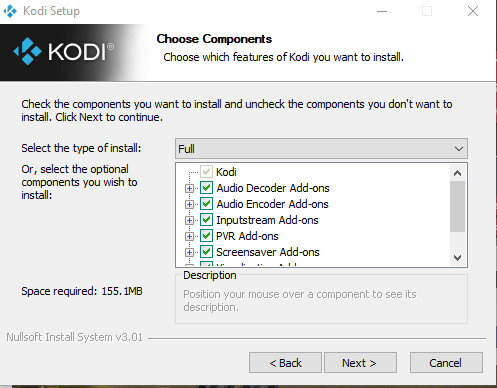
Cài đặt add on trên Kodi
Sau khi cài đặt xong, hãy mở Kodi và nhấp vào "Add-on”, chọn tiện ích có nội dung bạn muốn xem, sau đó nhấp vào “Enter add-on browser”. Tại đây, bạn sẽ tìm thấy hàng trăm kênh để xem, mặc dù nhiều kênh có thể bị khóa vì hạn chế khu vực. Nhưng điều này có thể được thực hiện bằng cách bật VPN và thay đổi quốc gia sang một trong những nơi mà các tiện ích được sử dụng. Nhìn chung, bạn nên bật VPN khi sử dụng Kodi.
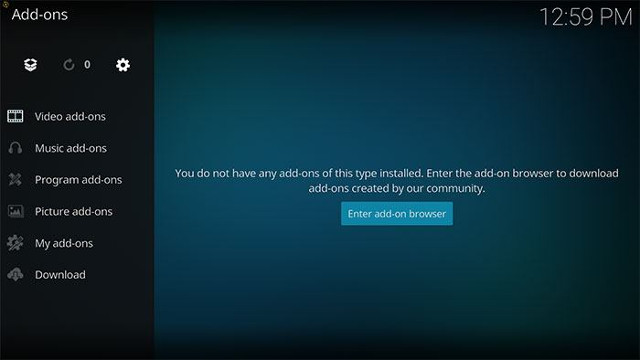
Khi đã cài đặt tiện ích trong một danh mục nhất định, bạn sẽ thấy tùy chọn “add-ons browser” biến mất cho danh mục đó, được thay thế bằng các hình thu nhỏ của các tiện ích mà bạn đã cài đặt. Để có thêm tiện ích cho loại đó, hãy nhấp vào “Install from repository” trong “Categories” ở trên cùng bên phải.
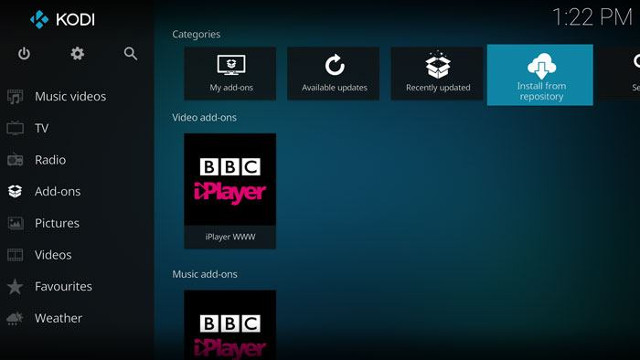
Cài đặt các kho mới trên Kodi
Kho add on của Kodi không phải chỉ có một. Có rất nhiều kho lưu trữ được tạo ra bởi nhiều người dùng Kodi khác nhau gồm có các bộ sưu tập add-on, các kênh truyền hình và các sản phẩm khác. Trước tiên, bạn cần bật “Unknown sources” trong cài đặt Kodi. Đi tới “Settings > Add-ons”, và sau đó bật “Unknown sources.”
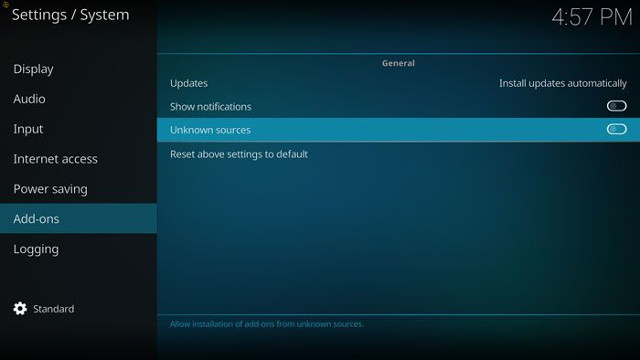
Tiếp theo, đi tới “Settings > File Manager > Add source”, nơi bạn có thể gõ URL của một kho lưu trữ bên thứ ba (hoặc repo) trong hộp. Ví dụ bạn có thể sử dụng repo uy tín của Ares: "http://ares-repo.eu/."
Từ menu chính nhấp vào “Add-ons” và sau đó nhấn vào biểu tượng tải gói. Nhấp vào “Install from ZIP file” và chọn Ares để cài đặt.
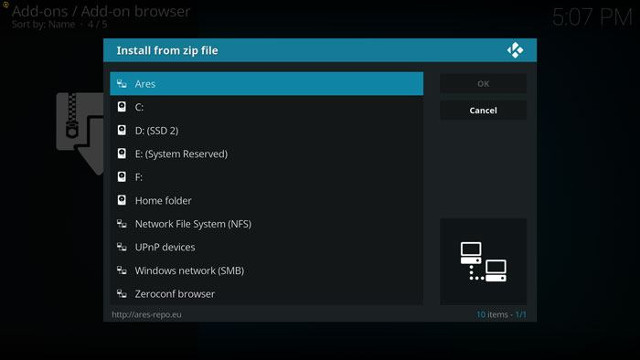
Bây giờ bạn sẽ có quyền truy cập vào kho lưu trữ add on của Ares. Chỉ cần vào Add-on từ trình đơn chính và chọn “Install from repository > Ares Project > Video add-ons” để duyệt qua các kênh đã có.
Quá trình này tương tự cho hầu hết các Repos Kodi, bạn chỉ cần đi ra khỏi đó và tìm những add on tốt nhất.
Thay đổi skin Kodi
Nếu bạn không thích skin màu xanh mặc định của Kodi, bạn có thể thay đổi nó. Có một kho lưu trữ lớn các skin được Kodi cung cấp. Để thay đổi skin của bạn vào “Add-ons-> Download -> Look and feel”. Ở đây bạn sẽ tìm thấy một danh sách các lựa chọn skin thay thế, mỗi loại có một hình thu nhỏ để bạn có thể hình dung skin bạn định chọn.

Chúc các bạn thực hiện thành công!
 Công nghệ
Công nghệ  AI
AI  Windows
Windows  iPhone
iPhone  Android
Android  Học IT
Học IT  Download
Download  Tiện ích
Tiện ích  Khoa học
Khoa học  Game
Game  Làng CN
Làng CN  Ứng dụng
Ứng dụng 








 Thương mại Điện tử
Thương mại Điện tử  Nhạc, phim, truyện online
Nhạc, phim, truyện online  Phần mềm học tập
Phần mềm học tập 









 Linux
Linux  Đồng hồ thông minh
Đồng hồ thông minh  macOS
macOS  Chụp ảnh - Quay phim
Chụp ảnh - Quay phim  Thủ thuật SEO
Thủ thuật SEO  Phần cứng
Phần cứng  Kiến thức cơ bản
Kiến thức cơ bản  Lập trình
Lập trình  Dịch vụ công trực tuyến
Dịch vụ công trực tuyến  Dịch vụ nhà mạng
Dịch vụ nhà mạng  Quiz công nghệ
Quiz công nghệ  Microsoft Word 2016
Microsoft Word 2016  Microsoft Word 2013
Microsoft Word 2013  Microsoft Word 2007
Microsoft Word 2007  Microsoft Excel 2019
Microsoft Excel 2019  Microsoft Excel 2016
Microsoft Excel 2016  Microsoft PowerPoint 2019
Microsoft PowerPoint 2019  Google Sheets
Google Sheets  Học Photoshop
Học Photoshop  Lập trình Scratch
Lập trình Scratch  Bootstrap
Bootstrap  Năng suất
Năng suất  Game - Trò chơi
Game - Trò chơi  Hệ thống
Hệ thống  Thiết kế & Đồ họa
Thiết kế & Đồ họa  Internet
Internet  Bảo mật, Antivirus
Bảo mật, Antivirus  Doanh nghiệp
Doanh nghiệp  Ảnh & Video
Ảnh & Video  Giải trí & Âm nhạc
Giải trí & Âm nhạc  Mạng xã hội
Mạng xã hội  Lập trình
Lập trình  Giáo dục - Học tập
Giáo dục - Học tập  Lối sống
Lối sống  Tài chính & Mua sắm
Tài chính & Mua sắm  AI Trí tuệ nhân tạo
AI Trí tuệ nhân tạo  ChatGPT
ChatGPT  Gemini
Gemini  Điện máy
Điện máy  Tivi
Tivi  Tủ lạnh
Tủ lạnh  Điều hòa
Điều hòa  Máy giặt
Máy giặt  Cuộc sống
Cuộc sống  TOP
TOP  Kỹ năng
Kỹ năng  Món ngon mỗi ngày
Món ngon mỗi ngày  Nuôi dạy con
Nuôi dạy con  Mẹo vặt
Mẹo vặt  Phim ảnh, Truyện
Phim ảnh, Truyện  Làm đẹp
Làm đẹp  DIY - Handmade
DIY - Handmade  Du lịch
Du lịch  Quà tặng
Quà tặng  Giải trí
Giải trí  Là gì?
Là gì?  Nhà đẹp
Nhà đẹp  Giáng sinh - Noel
Giáng sinh - Noel  Hướng dẫn
Hướng dẫn  Ô tô, Xe máy
Ô tô, Xe máy  Tấn công mạng
Tấn công mạng  Chuyện công nghệ
Chuyện công nghệ  Công nghệ mới
Công nghệ mới  Trí tuệ Thiên tài
Trí tuệ Thiên tài